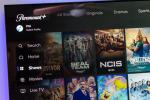Apple Numbers, macOS, iOS ve iPadOS'te ücretsiz olarak bulunan kullanışlı bir hesap tablosu uygulamasıdır. Bu, Apple kullanıcıları için kullanışlı olsa da çalışma kitabını Apple kullanıcısı olmayan biriyle paylaşmayı zorlaştırabilir.
İçindekiler
- Sayıları Mac'te Excel'e Dönüştürme
- Sayıları iPhone ve iPad'de Excel'e Dönüştürme
Çünkü yapabilirsin Microsoft Excel'i kullan hem Mac ve Windows'ta hem de mobil ve web'de, bu onu Numbers'dan daha yaygın olarak kullanılabilen bir uygulama haline getiriyor. Ortak çalışanlarınız veya izleyicileriniz için işleri kolaylaştırmak amacıyla Apple Numbers'ı Excel'e nasıl dönüştüreceğinizi göstereceğiz.
Önerilen Videolar
Kolay
5 dakika
Mac, iPhone veya iPad
Elma Numaraları
Sayıları Mac'te Excel'e Dönüştürme
Numbers çalışma kitabınızı yalnızca birkaç adımda dışa aktararak kolayca bir Excel dosyasına dönüştürebilirsiniz.
Aşama 1: Çalışma kitabınızı Numbers'da açın ve Dosya Menü çubuğundan.
Adım 2: Seçme İhracat ve Seç excel açılır menüde.
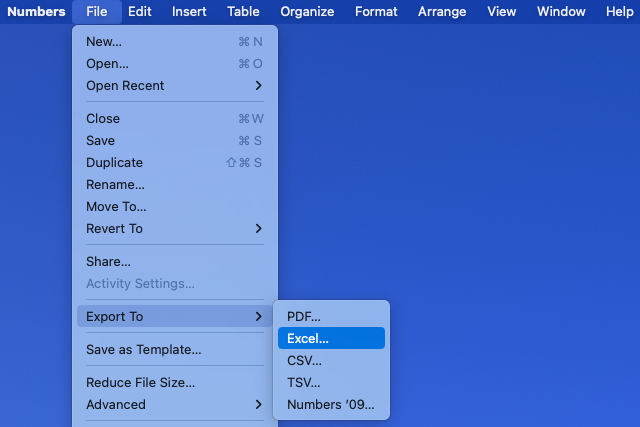
İlgili
- Excel formülleri yazmak için ChatGPT nasıl kullanılır?
- PDF'yi Word belgesine dönüştürme
- Excel'de satır ve sütunlar nasıl dondurulur
Aşama 3: E-tablonuzu Dışa Aktar penceresi açıldığında, excel sekmesi.
Adım 4: Yanında Excel çalışma sayfaları, ikisinden birini seç Yaprak başına bir tane veya Her masa için bir tane çalışma kitabındaki her sayfa veya her tablo için bir çalışma sayfası oluşturmak isteyip istemediğinize bağlı olarak.
Eğer seçersen Her masa için bir taneisteğe bağlı olarak özet çalışma sayfası eklemek için kutuyu işaretleyebilirsiniz. Bu çalışma sayfası hızlı erişim için tüm tablolara bağlantılar içerir.
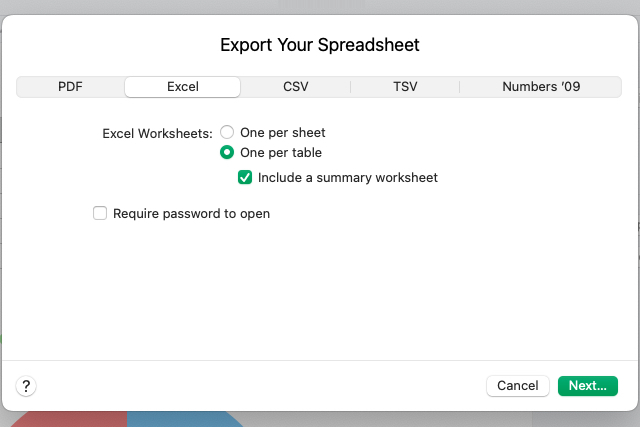
Adım 5: Daha sonra kutuyu işaretleyebilirsiniz. şifre gerektir Dışa aktarılan çalışma kitabını açmak için. Bu seçeneği tercih ederseniz şifreyi girin, doğrulayın ve isterseniz bir ipucu ekleyin.
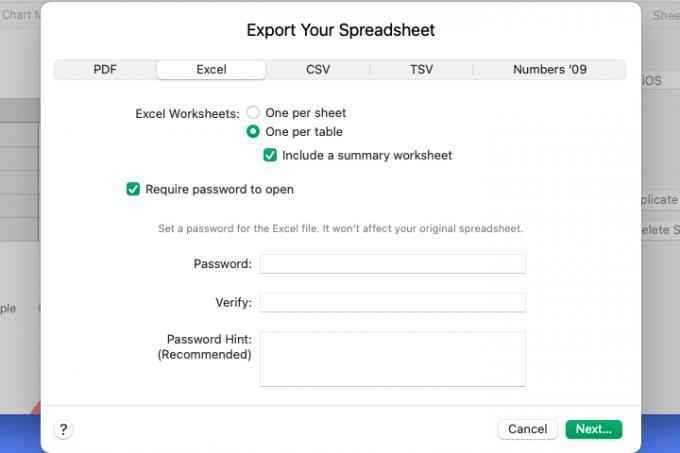
Adım 6: Seçme Sonraki, dosyayı kaydetmek için bir konum seçin, isteğe bağlı olarak adı düzenleyin ve etiketler ekleyin ve İhracat.
Ardından, dosyayı açmak için kaydettiğiniz konuma gidin. Buradan Excel çalışma kitabını Mac'teki diğer dosyalar gibi paylaşabilir veya gönderebilirsiniz.
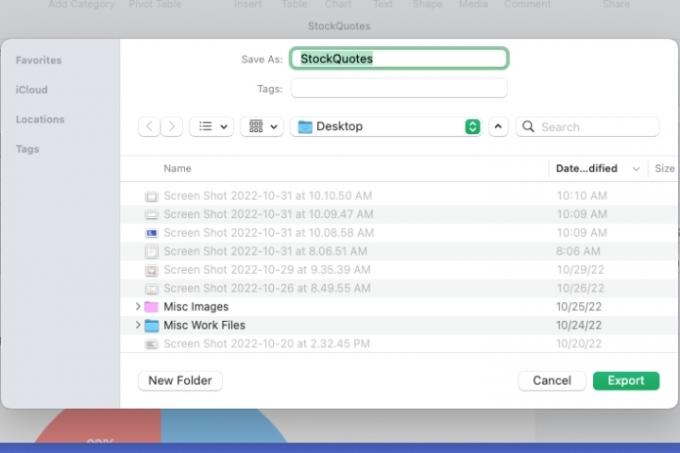
Sayıları iPhone ve iPad'de Excel'e Dönüştürme
iPhone veya iPad'inizde Numbers'la çalışıyorsanız, çalışma kitabını Mac'te olduğu gibi Excel'e aktarabilirsiniz.
Aşama 1: Çalışma kitabınızı Numbers'da açın ve üç nokta sağ üstte.
Adım 2: Seçmek İhracat ve seç excel. Daha sonra seçin Tamamlamak.

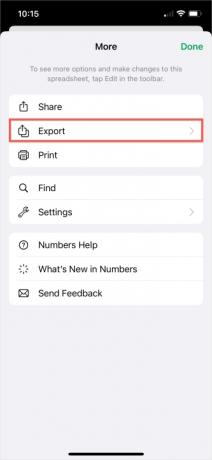
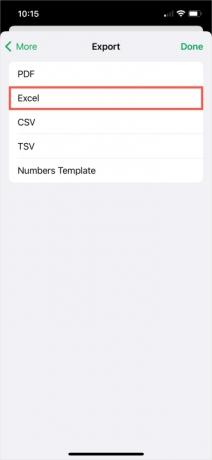
Aşama 3: Seçme Yaprak başına bir tane veya Her masa için bir tane. İkincisini seçerseniz, isteğe bağlı olarak özet çalışma sayfası eklemek için açma/kapama düğmesini açın.
Adım 4: Seçmek İhracat.
Dışa aktarma nedeniyle çalışma kitabınızda herhangi bir değişiklik olursa bunları bir sonraki adımda göreceksiniz. Seçme Devam etmek.
Adım 5: Dışa aktarılan dosyayı kaydetmek, göndermek veya paylaşmak için bir konum seçin ve bunu yapmak için sonraki talimatları izleyin.
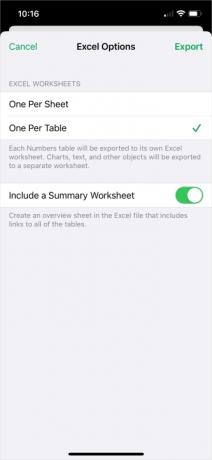
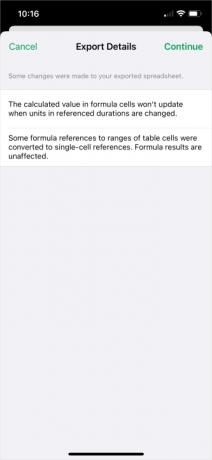
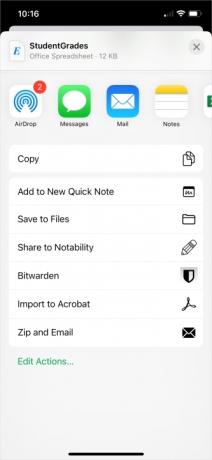
Bir Apple Numbers çalışma kitabını dönüştürdüğünüzde, birlikte çalıştığınız veya paylaştığınız kişiler dosyayı Excel'de kolayca açabilir.
Daha fazla bilgi için nasıl yapılacağına bakın Excel'i Google E-Tablolar'a dönüştürün.
Editörlerin Önerileri
- Bir Word belgesi Kindle'a nasıl aktarılır
- Excel'de grafik nasıl yapılır
- Google E-Tablolar vs. Excel: Hangisi daha iyi?
- Apple Pages'ı PDF'ye dönüştürme
- Apple Numaraları nasıl kullanılır?
Yaşam tarzınızı yükseltinDigital Trends, en son haberler, eğlenceli ürün incelemeleri, anlayışlı başyazılar ve türünün tek örneği olan ön bakışlarla okuyucuların teknolojinin hızlı tempolu dünyasını takip etmelerine yardımcı olur.